De entrada, si tienes una laptop o una PC de escritorio diseñada para usarla de manera intensiva; por ejemplo para jugar o para diseño, es probable que la alerta se ejecute con cualquiera de estas tareas. También puede hacerlo si tienes demasiadas pestañas de Chrome abiertas. Debes saber que el hardware no se daña fácilmente si se calienta un poco.
Sin embargo, si tu PC se calienta demasiado, podría apagarse y por ende, el hardware podría dañarse también. Por lo tanto, el truco para esto es que vigiles la temperatura de tu sistema. Igualmente, te decimos que no hay pocas aplicaciones que midan la temperatura de tu equipo.
No obstante, no todas las aplicaciones te mostrarán alertas cuando tu CPU se caliente demasiado. Así pues, RealTemp podría ser la solución a lo que buscas. Y es debido a que sí puede dar las alertas de temperatura de tu CPU cuando tu equipo empieza a sobrecalentarse.
Puedes ver las alertas de temperatura de la CPU

Lo primero que tienes que hacer, es descargar RealTemp e instalarlo. Después, debes ejecutar la aplicación y observar las configuraciones básicas de temperatura que vienen con este programa. Así pues, esta aplicación tiene las temperaturas mínimas y máximas establecidas de manera predeterminada. Lo cual hace que no puedas cambiarlas.
No obstante, puedes probar diversas temperaturas estableciendo puntos de referencias haciendo clic en XS Bench.
En primer lugar, debes hacer clic en el botón “Configuración”; en la parte inferior de la ventana. Esto para habilitar la alerta de temperatura de la CPU. Ahora bien, cuando estés allí, debes habilitar la opción “Alarma”. Y en la opción “Temperatura de la CPU” debes ingresar la temperatura.
Igualmente, sea la temperatura que ingreses; cuando se exceda de ese rango, se activará la alarma. Después, solo tienes que hacer clic en “Aceptar”, luego, debes minimizar la ventana de la aplicación en la bandeja del sistema.
La aplicación solo tiene alarma sonora
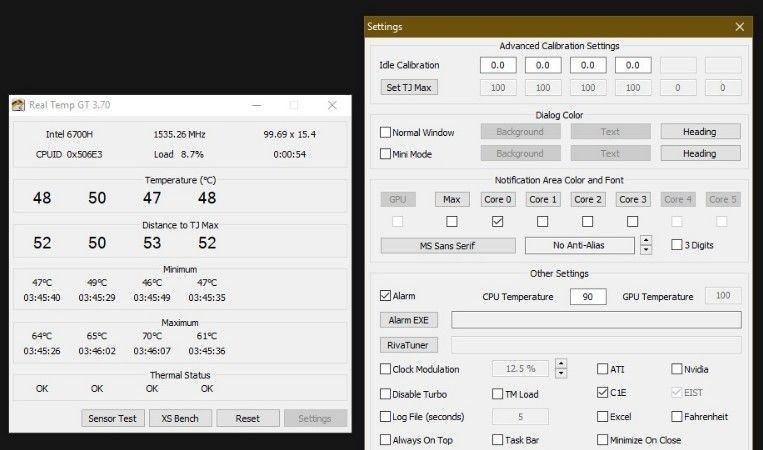
Del mismo modo, cuando la temperatura de tu CPU exceda el límite de temperatura que has establecido, escucharás una especie de sirena. Sin embargo, este sonido no vendrá acompañado de una alerta visual. Pero la sirena va a continuar sonando a intervalos regulares, para hacerte saber que la temperatura de tu sistema está más alta de lo normal.
Ahora bien, como advertencia, debemos decirte que antes de usar RealTemp, debes comparar la temperatura con otras aplicaciones. Es debido a que puede haber variaciones de temperatura y esta y otras aplicaciones podrían informar correctamente, o no. Esto puede causar que tu CPU no funcione correctamente, si tiene temperaturas elevadas.
De la misma forma, si ves que existe solo una pequeña diferencia, entonces puedes dejar la configuración como está. Ahora, si la diferencia es mucha, o si bien quieres una alarma más precisa, puedes cambiar el valor de la alarma. Por lo tanto, debes cambiarlo para que puedas compensar la discrepancia de los rangos de temperatura.
¿Cuál es el límite máximo de temperatura?
Por último, seguramente te estás preguntando cuál es la temperatura más alta que tu sistema puede soportar. Pues bien, todo dependerá de tu fabricante y de las tareas que ejecuta tu sistema. Ahora bien, es obvio que tu CPU no debería funcionar con una temperatura de 100 ºC de manera constante. Sin embargo, una temperatura de 70 ºC es una buena temperatura cuando estás jugando o si estás renderizando una animación.
Por último, debes asegurarte que la refrigeración de tu sistema esté funcionando. Además, debe estar con buena ventilación. Como consejo, debe evitar que tu PC portátil esté sobre un cojín, sobre la cama o alguna alfombra, ya que puede bloquear los ventiladores.

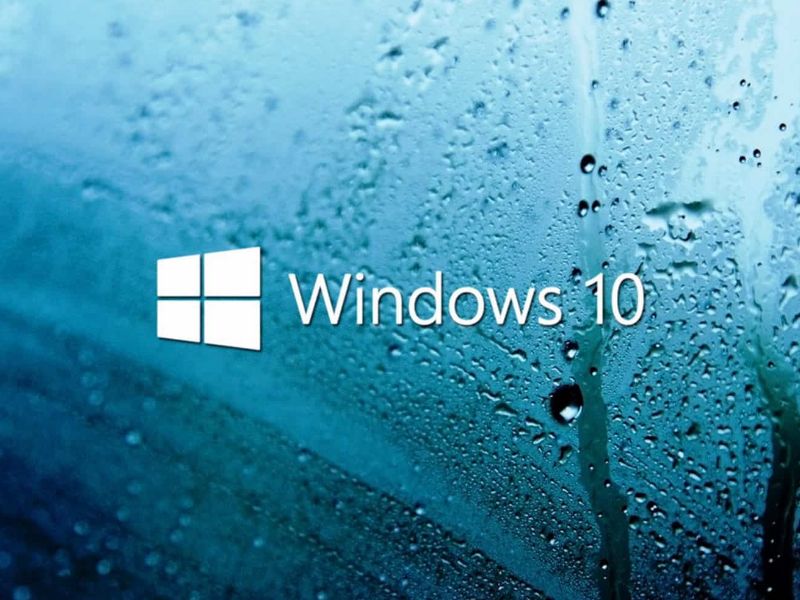
¿Tienes alguna pregunta o problema relacionado con el tema del artículo? Queremos ayudarte.
Deja un comentario con tu problema o pregunta. Leemos y respondemos todos los comentarios, aunque a veces podamos tardar un poco debido al volumen que recibimos. Además, si tu consulta inspira la escritura de un artículo, te notificaremos por email cuando lo publiquemos.
*Moderamos los comentarios para evitar spam.
¡Gracias por enriquecer nuestra comunidad con tu participación!